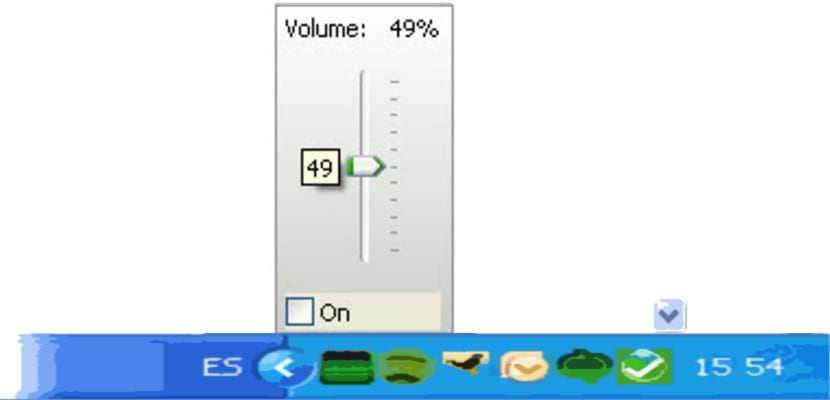
Khi sử dụng PC, âm lượng thường không được duy trì của hệ thống ở một cấp độ cụ thể. Tùy thuộc vào nhu cầu của thời điểm này, nó thường được tăng hoặc giảm, hoặc thậm chí hoàn toàn im lặng.
Windows để người dùng là người quản lý nó mọi lúc và không "đụng chạm" đến nó bất cứ lúc nào. Chúng ta sẽ nói về Start Volume, một ứng dụng dành cho Windows sẽ khởi động lại âm lượng ở mỗi lần bắt đầu.
Bạn xác định mức âm lượng bạn muốn bật và tiện ích sẽ thực hiện phần còn lại. Điều quan trọng là phải làm rõ rằng nó chỉ hoạt động khi bạn khởi động lại hệ thống của mình. Nếu PC thoát ra khỏi chế độ ngủ đông hoặc ngủ, ứng dụng sẽ không làm gì cả.
Cách khởi động lại âm lượng mỗi khi khởi động hệ thống
- Chúng tôi đã khởi chạy chương trình
- Chúng tôi đặt mức âm lượng mong muốn
- Chúng tôi kích hoạt tùy chọn «Chạy lúc khởi động»Và chúng tôi bấm OK
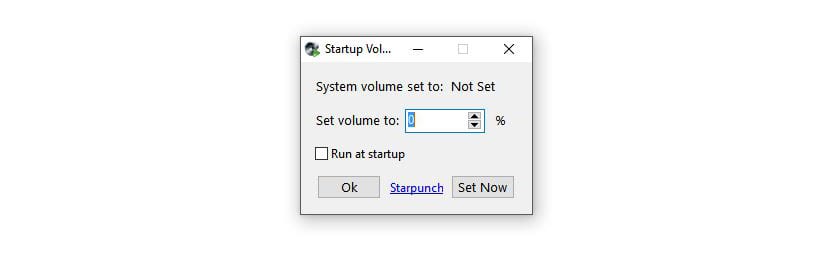
- Nếu bạn bấm vào nút «Đặt ngay«, Ổ đĩa hệ thống sẽ được cập nhật lên ổ đĩa mà chúng tôi đã chọn
Bây giờ bạn có thể quản lý âm lượng PC của bạn tuy nhiên bạn muốn, và khi hết ngày hoặc bạn tiếp tục làm việc khác và tắt máy tính, trong lần khởi động Windows tiếp theo, Start Volume sẽ hoạt động khi khởi động giống như các chương trình khởi động còn lại.
Khi cửa sổ biến mất, cho nó một vài giây và chương trình sẽ quản lý việc khởi động lại âm lượng hệ thống thành âm lượng do người dùng chọn.
Ứng dụng này hoạt động đủ tốt, nhưng nó sẽ không phải là ứng dụng đầu tiên khởi động trong Windows. Nếu bạn muốn giảm âm lượng của hệ thống ngay khi nó khởi động, bạn sẽ phải tìm một giải pháp thay thế khác. Bắt đầu âm lượng có thể giảm âm lượng, nhưng không phải trước khi các ứng dụng và cảnh báo khác đã bắt đầu cảnh báo bằng âm thanh khi máy tính khởi động.
Bạn có thể tải xuống Start Volume từ đây